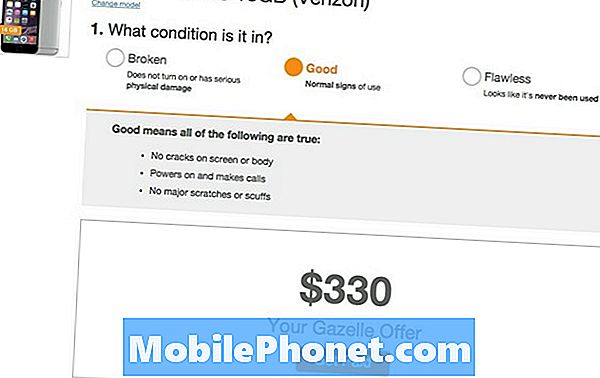Περιεχόμενο
- Πρόβλημα # 1: Δεν μπορείτε να κάνετε κλικ σε συνδέσμους στην εφαρμογή email Galaxy Note 5
- Πρόβλημα # 2: Το Galaxy Note 5 κάνει ήχο με ήχο κατά τη λήψη φωτογραφιών ή την αναπαραγωγή βίντεο
- Πρόβλημα # 3: Το Galaxy Note 5 64 GB μετατρέπεται σε 32 GB μετά τη ρύθμιση της λειτουργίας εξοικονόμησης ενέργειας | Αντίγραφο ασφαλείας Galaxy Note 5 S Notes
- Πρόβλημα # 4: Το Galaxy Note 5 δεν μπορεί πλέον να μεταφέρει αρχεία στον υπολογιστή μετά από μια ενημέρωση
- Πρόβλημα # 5: Το κουμπί Home Note Note 5 δεν λειτουργεί σωστά - φαίνεται να πατάται ακόμη και όταν ο χρήστης δεν το χρησιμοποιεί
- Πρόβλημα # 6: Το Galaxy Note 5 δεν αναγνωρίζει την κάρτα SIM μετά την ενημέρωση του συστήματος | Το Galaxy Note 5 κολλήθηκε σε κατάσταση έκτακτης ανάγκης μετά από μια ενημέρωση
- Συνεργαστείτε μαζί μας
Σε σύγκριση με άλλες ναυαρχικές συσκευές Samsung, το # GalaxyNote5 φαίνεται να έχει λιγότερα προβλήματα που έχουν αναφερθεί από πέρυσι (με βάση μόνο το δικό μας αριθμό). Αυτό όμως δεν σημαίνει ότι δεν θα συζητήσουμε τα υποβληθέντα ζητήματα.
Πρόβλημα # 1: Δεν μπορείτε να κάνετε κλικ σε συνδέσμους στην εφαρμογή email Galaxy Note 5
Γεια. Νομίζω ότι μόλις σας έστειλα ένα μήνυμα που περιγράφει τα προβλήματα με το Galaxy Note 5, αλλά δεν είμαι σίγουρος αν σας πέρασε. Είστε σε θέση σε κάποιο στάδιο να με ενημερώσετε αν το λάβατε ή αν θα χρειαστεί να σας ενημερώσω ξανά, καθώς δεν εμφανίστηκε τίποτα στον υπολογιστή μου για να πω ότι το έστειλα με επιτυχία; Σας ευχαριστώ.
Δεν μπορώ πλέον να κάνω κλικ σε συνδέσμους στις εφαρμογές email μου στο τηλέφωνο για να περάσω στο Διαδίκτυο. Το Outlook συνέχισε να κλείνει και η υποστήριξή τους δεν μπορούσε να βοηθήσει. λειτούργησε πάντα υπέροχα μέχρι πρόσφατα.
Έτσι το απεγκαταστήσαμε, αλλά το email που έχω τώρα δεν θα περάσει ούτε σε συνδέσμους, αλλά τουλάχιστον δεν κλείνει την εφαρμογή email. Δοκίμασα τη μαλακή επαναφορά, αλλά αφού διάβασα σχόλια για το Advanced Task Killer, φοβήθηκα πολύ να το κατεβάσω και να το δοκιμάσω, καθώς άλλοι είπαν ότι ήταν μια φοβερή εφαρμογή μέχρι την τελευταία ενημέρωση. Τώρα είναι άχρηστο και δεν θα λειτουργήσει. Οποιαδήποτε βοήθεια μπορείτε να προσφέρετε όταν έχετε χρόνο θα εκτιμηθεί πολύ. Σας ευχαριστώ. - Παυλίνα
Λύση: Γεια Pauline. Εάν χρησιμοποιείτε μια εφαρμογή ηλεκτρονικού ταχυδρομείου τρίτου μέρους, πράγμα που σημαίνει ότι δεν είναι ενσωματωμένη ή αποθηκεύστε την εφαρμογή Samsung, το πρόβλημα πρέπει να απομονωθεί μόνο σε αυτήν την εφαρμογή. Σας προτείνουμε να δοκιμάσετε να σβήσετε πρώτα την προσωρινή μνήμη και τα δεδομένα της. Δείτε πώς γίνεται:
- Ανοίξτε το μενού Ρυθμίσεις είτε μέσω της σκιάς ειδοποιήσεων (αναπτυσσόμενο μενού) είτε μέσω της εφαρμογής Ρυθμίσεις στο συρτάρι της εφαρμογής σας.
- Μεταβείτε στην ενότητα "Εφαρμογές". Αυτό μπορεί να μετονομαστεί σε κάτι σαν Εφαρμογές ή Διαχειριστής εφαρμογών σε εκδόσεις OEM του Android 6.0.
- Μόλις φτάσετε εκεί, κάντε κλικ σε μια εφαρμογή.
- Θα δείτε τώρα μια λίστα με πράγματα που σας παρέχουν πληροφορίες σχετικά με την εφαρμογή, όπως Χώρος αποθήκευσης, Άδειες, Χρήση μνήμης και άλλα. Αυτά είναι όλα τα στοιχεία με δυνατότητα κλικ. Θα θέλετε να κάνετε κλικ στο Storage.
- Τώρα θα πρέπει να βλέπετε με σαφήνεια τα κουμπιά Εκκαθάριση δεδομένων και Εκκαθάριση προσωρινής μνήμης για την εφαρμογή.
Αφού διαγράψετε την προσωρινή μνήμη και τα δεδομένα, ρυθμίστε ξανά το μήνυμα ηλεκτρονικού ταχυδρομείου και παρατηρήστε το ξανά. Μετά από αυτό, θέλετε επίσης να διαγράψετε την προσωρινή μνήμη και τα δεδομένα της προεπιλεγμένης εφαρμογής προγράμματος περιήγησης Διαδικτύου. Εάν δεν γνωρίζετε πώς να ελέγξετε ποια εφαρμογή προγράμματος περιήγησης έχει οριστεί ως προεπιλεγμένη, απλώς μεταβείτε στις Ρυθμίσεις> Εφαρμογές> Προεπιλεγμένες εφαρμογές.
Εάν αυτή η διαδικασία δεν θα βοηθήσει στην επίλυση του προβλήματος, εξετάστε το ενδεχόμενο να σκουπίσετε το τηλέφωνο μέσω επαναφοράς εργοστασιακών ρυθμίσεων. Η εργοστασιακή επαναφορά θα διαγράψει όλα τα δεδομένα χρήστη, συμπεριλαμβανομένων φωτογραφιών και βίντεο που είναι αποθηκευμένα στην κύρια μνήμη αποθήκευσης του τηλεφώνου, οπότε βεβαιωθείτε ότι έχετε δημιουργήσει αντίγραφα ασφαλείας όλων των στοιχείων πριν συνεχίσετε. Ακολουθούν τα βήματα για το πώς να το κάνετε:
- Απενεργοποιήστε εντελώς το Samsung Galaxy Note 5.
- Πιέστε παρατεταμένα τα κουμπιά αύξησης έντασης και αρχικής οθόνης και, στη συνέχεια, πατήστε και κρατήστε πατημένο το πλήκτρο λειτουργίας.
- Κρατήστε πατημένα τα τρία κουμπιά και όταν εμφανιστεί το "Samsung Galaxy Note5", αφήστε το πλήκτρο λειτουργίας αλλά συνεχίστε να κρατάτε τα άλλα δύο.
- Μόλις εμφανιστεί το λογότυπο Android, αφήστε τα κουμπιά αύξησης έντασης και αρχικής οθόνης.
- Η ειδοποίηση «Εγκατάσταση ενημέρωσης συστήματος» θα εμφανιστεί στην οθόνη για 30 έως 60 δευτερόλεπτα πριν από την εμφάνιση της οθόνης ανάκτησης συστήματος Android με τις επιλογές της.
- Χρησιμοποιήστε το πλήκτρο μείωσης έντασης για να επισημάνετε την επιλογή «Ναι - διαγραφή όλων των δεδομένων χρήστη» και πατήστε το πλήκτρο λειτουργίας για να το επιλέξετε.
- Όταν ολοκληρωθεί η διαδικασία, χρησιμοποιήστε το πλήκτρο μείωσης έντασης για να επισημάνετε την επιλογή «Επανεκκίνηση συστήματος τώρα» και πατήστε το πλήκτρο λειτουργίας για επανεκκίνηση του τηλεφώνου.
- Η επανεκκίνηση μπορεί να διαρκέσει λίγο περισσότερο, αλλά μην ανησυχείτε και περιμένετε να ενεργοποιηθεί η συσκευή.
Πρόβλημα # 2: Το Galaxy Note 5 κάνει ήχο με ήχο κατά τη λήψη φωτογραφιών ή την αναπαραγωγή βίντεο
Πρόσφατα υπάρχουν πολλά προβλήματα με το Galaxy Note 5:
- Τα τηλέφωνα επιθυμούν να κάνουν τυχαίο ήχο χωρίς σαφείς δραστηριότητες
- Η κάμερα έχει δυσκολίες στη λήψη φωτογραφιών. Όταν η εφαρμογή κάμερας είναι ενεργοποιημένη, ο ήχος μπιπ γίνεται πιο εντατικός, καθώς και μαύρη οθόνη με τυχαίο διάστημα. Και όταν δημιουργούνται φωτογραφίες, παρόλο που ο ήχος των σχολίων φαίνεται ότι έχει τραβήξει τις φωτογραφίες, μερικές φορές απλά δεν το κάνει.
- Όταν η εφαρμογή αναπαραγωγής βίντεο είναι ανοιχτή, ο ήχος γίνεται πιο εντατικός και σταματά το βίντεο. απλώς για να δώσω ένα παράδειγμα: για να παρακολουθήσετε ένα βίντεο ενός λεπτού, θα σταματούσε περίπου 5 φορές. - Σίλα
Λύση: Γεια σου Σίλα. Πρώτα απ 'όλα, υποθέτουμε ότι το λογισμικό του τηλεφώνου σας είναι το επίσημο, πράγμα που σημαίνει ότι το τηλέφωνο δεν έχει ριζωθεί ποτέ και εκτελεί το μετοχικό υλικολογισμικό της Samsung. Εάν έχετε ριζώσει το τηλέφωνο ή εάν εκτελεί προσαρμοσμένο λογισμικό, εξετάστε το ενδεχόμενο να συμβουλευτείτε τους προγραμματιστές του λογισμικού που χρησιμοποιείτε. Το πρόβλημα μπορεί να είναι ένα σφάλμα που προκαλείται από προσαρμοσμένο υλικολογισμικό ή λογισμικό ριζοβολίας, επομένως η πρότασή μας για εσάς ενδέχεται να μην λειτουργεί καθόλου.
Σκουπίστε το διαμέρισμα της προσωρινής μνήμης
Τώρα, καθώς τα ζητήματα που περιγράφετε φαίνεται να σχετίζονται μεταξύ τους, η αιτία είναι πιθανότατα μια και η ίδια για κάθε ένα. Τούτου λεχθέντος, προτείνουμε να προσπαθήσετε πρώτα να διαγράψετε το διαμέρισμα της προσωρινής μνήμης. Αυτό θα αναγκάσει το τηλέφωνο να δημιουργήσει μια νέα προσωρινή μνήμη συστήματος και να πετάξει την πιθανώς κατεστραμμένη. Η προσωρινή μνήμη συστήματος μπορεί μερικές φορές να καταστραφεί μετά την εγκατάσταση μιας ενημέρωσης συστήματος ή ακόμα και εφαρμογών. Αυτός είναι ο λόγος για τον οποίο συνιστάται επίσης να ανανεώνετε τακτικά την προσωρινή μνήμη του συστήματος είτε αντιμετωπίζετε προβλήματα είτε όχι. Δείτε πώς γίνεται:
- Απενεργοποιήστε εντελώς το Samsung Galaxy Note 5.
- Πιέστε παρατεταμένα τα κουμπιά αύξησης έντασης και αρχικής οθόνης και, στη συνέχεια, πατήστε και κρατήστε πατημένο το πλήκτρο λειτουργίας.
- Κρατήστε πατημένα τα τρία κουμπιά και όταν εμφανιστεί το "Samsung Galaxy Note5", αφήστε το πλήκτρο λειτουργίας αλλά συνεχίστε να κρατάτε τα άλλα δύο.
- Μόλις εμφανιστεί το λογότυπο Android, αφήστε τα κουμπιά αύξησης έντασης και αρχικής οθόνης.
- Η ειδοποίηση «Εγκατάσταση ενημέρωσης συστήματος» θα εμφανιστεί στην οθόνη για 30 έως 60 δευτερόλεπτα πριν από την εμφάνιση της οθόνης ανάκτησης συστήματος Android με τις επιλογές της.
- Χρησιμοποιήστε το πλήκτρο μείωσης έντασης για να επισημάνετε την επιλογή «σκουπίστε το διαμέρισμα προσωρινής μνήμης» και πατήστε το πλήκτρο λειτουργίας για να το επιλέξετε.
- Όταν ολοκληρωθεί η διαδικασία, χρησιμοποιήστε το πλήκτρο μείωσης έντασης για να επισημάνετε την επιλογή «Επανεκκίνηση συστήματος τώρα» και πατήστε το πλήκτρο λειτουργίας για επανεκκίνηση του τηλεφώνου.
- Η επανεκκίνηση μπορεί να διαρκέσει λίγο περισσότερο, αλλά μην ανησυχείτε και περιμένετε να ενεργοποιηθεί η συσκευή.
Διαγραφή προσωρινής μνήμης και δεδομένων εφαρμογής
Αν και δεν πιστεύουμε ότι το ζήτημα περιορίζεται στις εφαρμογές που αναφέρατε εδώ (Τηλέφωνο, κάμερα, πρόγραμμα αναπαραγωγής βίντεο), πρέπει να δοκιμάσετε τη διαγραφή της προσωρινής μνήμης και των δεδομένων τους. Με αυτόν τον τρόπο θα διασφαλιστεί ότι όλες οι εν λόγω εφαρμογές θα επιστραφούν στην προεπιλεγμένη, καθαρή κατάσταση. Ανατρέξτε στα παραπάνω βήματα για το πώς να το κάνετε.
Εκκινήστε το τηλέφωνο σε ασφαλή λειτουργία
Ένα άλλο καλό βήμα αντιμετώπισης προβλημάτων που πρέπει να δοκιμάσετε είναι να ελέγξετε εάν φταίει μία από τις εφαρμογές τρίτων. Μπορείτε να απενεργοποιήσετε το τηλέφωνο και να το ενεργοποιήσετε ξανά σε ασφαλή λειτουργία. Μόλις την εκκινήσετε σε ασφαλή λειτουργία, μπορείτε στη συνέχεια να παρατηρήσετε εάν ο ήχος ήχου συνεχίζεται όταν χρησιμοποιείτε την κάμερα, παρακολουθείτε βίντεο ή χρησιμοποιείτε την εφαρμογή τηλεφώνου. Εάν δεν συμβαίνει αυτό, τότε αυτό δείχνει ότι μια από τις εγκατεστημένες εφαρμογές είναι προβληματική. Για να προσδιορίσετε αυτήν την εφαρμογή, πρέπει να κάνετε περαιτέρω δοκιμή και εντοπισμό σφαλμάτων καταργώντας την εγκατάσταση όλων των εφαρμογών τρίτων ένα προς ένα. Βεβαιωθείτε ότι έχετε παρατηρήσει το τηλέφωνο μετά από κάθε κατάργηση εγκατάστασης για να μάθετε εάν έχετε καταργήσει την προσβλητική εφαρμογή. Εάν αυτό το πρόβλημα προέκυψε τυχαία μετά την εγκατάσταση μιας εφαρμογής, προσπαθήστε πρώτα να καταργήσετε αυτήν την εφαρμογή, ώστε να μην χάνετε το χρόνο σας με άλλους. Ακολουθούν τα βήματα σχετικά με τον τρόπο εκκίνησης σε ασφαλή λειτουργία:
- Απενεργοποιήστε εντελώς το τηλέφωνο.
- Πατήστε και κρατήστε πατημένο το πλήκτρο λειτουργίας.
- Μόλις εμφανιστεί το "Samsung Galaxy Note5", αφήστε το πλήκτρο λειτουργίας και πατήστε και κρατήστε πατημένο το κουμπί μείωσης έντασης.
- Το τηλέφωνο θα επανεκκινήσει αλλά θα κρατήσει πατημένο το κουμπί μείωσης έντασης.
- Μόλις ολοκληρωθεί η επανεκκίνηση του τηλεφώνου, η «Ασφαλής λειτουργία» θα εμφανιστεί στην κάτω αριστερή γωνία της οθόνης.
- Μπορείτε τώρα να απελευθερώσετε το κουμπί Μείωσης έντασης.
Εκτελέστε επαναφορά εργοστασιακών ρυθμίσεων
Εάν το ζήτημα παραμένει ακόμη και όταν το τηλέφωνο εκκινείται σε ασφαλή λειτουργία, αυτό σημαίνει ότι το πρόβλημα μπορεί να βρεθεί σε επίπεδο λειτουργικού συστήματος. Σε αυτό το σημείο, πρέπει να κάνετε επαναφορά εργοστασιακών ρυθμίσεων για να το διορθώσετε. Σας προτείνουμε να κάνετε επαναφορά εργοστασιακών ρυθμίσεων αλλά όχι μέσω της λειτουργίας ανάκτησης. Ως συνήθως, δημιουργήστε πρώτα ένα αντίγραφο ασφαλείας των αρχείων σας, κατά προτίμηση μέσω της εφαρμογής Samsung Smart Switch. Όταν είστε έτοιμοι, κάντε τα ακόλουθα βήματα:
- Από την Αρχική οθόνη, πατήστε το εικονίδιο Εφαρμογές.
- Βρείτε και πατήστε το εικονίδιο Ρυθμίσεις.
- Στην ενότητα "Προσωπικά", βρείτε και πατήστε Δημιουργία αντιγράφων ασφαλείας και επαναφορά.
- Πατήστε Επαναφορά εργοστασιακών δεδομένων.
- Αγγίξτε Επαναφορά συσκευής για να συνεχίσετε την επαναφορά.
- Ανάλογα με το κλείδωμα ασφαλείας που χρησιμοποιήσατε, εισαγάγετε το PIN ή τον κωδικό πρόσβασης.
- Πατήστε Συνέχεια.
- Αγγίξτε Διαγραφή όλων για να επιβεβαιώσετε την ενέργειά σας.
Πρόβλημα # 3: Το Galaxy Note 5 64 GB μετατρέπεται σε 32 GB μετά τη ρύθμιση της λειτουργίας εξοικονόμησης ενέργειας | Αντίγραφο ασφαλείας Galaxy Note 5 S Notes
Γεια. Έχω πρόβλημα με το Samsung Note 5 64GB (Model SM-N9208). Το θέμα είναι ότι μια μέρα έβαλα την Εξοικονόμηση ενέργειας (σε επίπεδο μέσων) και όταν αργότερα έβαλα το τηλέφωνο σε Κανονικό, μερικά από τα S Notes είχαν εξαφανιστεί και το τηλέφωνο έδειχνε μόνο 32 GB μνήμη. Επαναφέρω το τηλέφωνο στο εργοστάσιο, αλλά εξακολουθεί να είναι η μνήμη 32 GB αντί για τα 64 GB που θα ήταν, και οι σημειώσεις S εξακολουθούν να λείπουν. Μπορείς να με βοηθήσεις; Δεν μπορώ να βρω αυτό το πρόβλημα στη λίστα σας. Ευχαριστώ πολύ!!
Zelmira Σημείωση: Η χώρα μου είναι η Αργεντινή (Νότια Αμερική) - Οι πληροφορίες λογισμικού δείχνουν μόνο την "Έκδοση Android 6.0.1." αλλά δεν λέει "Marshmallow" - Ζέλμηρα
Λύση: Γεια Zelmira. Το Samsung Galaxy Note 5 μοντέλο M-N9208 μπορεί να διαθέτει μνήμη 32 GB ή 64 GB. Εάν είστε βέβαιοι ότι το συγκεκριμένο άτομο θα πρέπει να έχει μνήμη 64 GB, αλλά τώρα έχει αλλάξει σε 32 GB για κάποιο άγνωστο λόγο, θα πρέπει να αντικαταστήσετε το τηλέφωνο. Δεν υπάρχει τεχνικός τρίτου μέρους που να μπορεί να σας βοηθήσει. Μπορεί να υπάρχει σφάλμα υλικού που προκαλεί εσφαλμένη ανάγνωση. Επικοινωνήστε με τη Samsung για πληροφορίες σχετικά με τον τρόπο αντικατάστασης της συσκευής.
Για τις σημειώσεις S, η ανάκτηση των σημειώσεών σας εξαρτάται από το εάν ρυθμίζετε ή όχι την εφαρμογή να συγχρονίζεται αυτόματα στο παρασκήνιο προτού την χάσετε. Στην εφαρμογή S Notes, θα έχετε την επιλογή να συγχρονίσετε τις σημειώσεις σας με το Google Drive ή το Evernote. Εάν δεν το ρυθμίσατε, τότε αυτές οι σημειώσεις ενδέχεται να έχουν χαθεί.
Πρόβλημα # 4: Το Galaxy Note 5 δεν μπορεί πλέον να μεταφέρει αρχεία στον υπολογιστή μετά από μια ενημέρωση
Μετά την πρόσφατη ενημέρωση Android στη Σημείωση 5, δεν μπορώ πλέον να συνδέσω το τηλέφωνο με τον φορητό υπολογιστή μου για να μεταφέρω τις φωτογραφίες μου κ.λπ. Έχω δοκιμάσει να χρησιμοποιήσω πολλά διαφορετικά καλώδια USB, συμπεριλαμβανομένης της αρχικής Samsung. Προσπάθησα επίσης να συνδεθώ σε διαφορετικούς φορητούς υπολογιστές. Τίποτα δεν ξεπροβάλλει για να επιλέξω το MTP όπως κάποτε. Ακολούθησα την πρόταση στο Διαδίκτυο για να ενεργοποιήσω την επιλογή προγραμματιστή κ.λπ. αλλά εξακολουθεί να μην λειτουργεί. Αγόρασα ένα Sandisk Dual Drive με την ελπίδα ότι θα με βοηθούσε να μεταφέρω τις φωτογραφίες μου. Αλλά το τηλέφωνο δεν μπορεί να εντοπίσει τη μονάδα δίσκου ακόμη και όταν χρησιμοποίησα την εφαρμογή Sandisk Memory Zone. Ελπίζω να βοηθήσετε. - Ρίτσαρντ
Λύση: Γεια Ρίτσαρντ. Εάν είστε βέβαιοι ότι το τηλέφωνο έχει χάσει ξαφνικά την ικανότητά του να μεταφέρει αρχεία σε άλλο μέσο μετά από μια ενημέρωση, βεβαιωθείτε ότι έχετε σκουπίσει το διαμέρισμα προσωρινής μνήμης και πραγματοποιήσετε επαναφορά εργοστασιακών ρυθμίσεων. Εάν το σκούπισμα του διαμερίσματος προσωρινής μνήμης δεν θα επαναφέρει όλες τις λειτουργίες USB του τηλεφώνου, θα πρέπει να γίνει επαναφορά από το εργοστάσιο.
Πρόβλημα # 5: Το κουμπί Home Note Note 5 δεν λειτουργεί σωστά - φαίνεται να πατάται ακόμη και όταν ο χρήστης δεν το χρησιμοποιεί
Αυτήν τη στιγμή χρησιμοποιώ ένα Samsung Note 5. Έχω παρατηρήσει ένα ζήτημα πολύ πρόσφατα. Είναι σαν να πατάτε το αρχικό κουμπί αυτόματα χωρίς να πατήσετε πραγματικά, πηγαίνει στην αρχική οθόνη από οποιαδήποτε σελίδα. Ακόμα κι αν προσπαθείτε να ανοίξετε οποιαδήποτε εφαρμογή, μεταβαίνει αργότερα στην αρχική οθόνη. Άλλες συντομεύσεις με την αρχική οθόνη, όπως το άνοιγμα της κάμερας και η μέθοδος με το ένα χέρι (διπλά και τριπλά κλικ αντίστοιχα), συμβαίνουν επίσης αυτήν τη στιγμή. Είναι πολύ ενοχλητικό γιατί καθώς δεν σε αφήνει να κάνεις τίποτα. Απλά παίζω απλώς γύρω από την αρχική οθόνη. Αυτό δεν συμβαίνει πάντα. ακριβώς σε οποιαδήποτε τυχαία στιγμή. Και είμαι πολύ σίγουρος ότι δεν είναι πρόβλημα υλικού. Είναι πρόβλημα; Τι να κάνω? Ζητώντας βοήθεια. Ευχαριστώ εκ των προτέρων. - Sonyjohn13
Λύση: Γεια Sonyjohn13. Το πρώτο πράγμα που θέλετε να κάνετε εδώ είναι να συγκρίνετε πώς λειτουργεί το κουμπί Home όταν το τηλέφωνο βρίσκεται σε κανονική λειτουργία και όταν βρίσκεται σε ασφαλή λειτουργία. Φροντίστε να εκκινήσετε το τηλέφωνο σε ασφαλή λειτουργία για τουλάχιστον 24 ώρες, ώστε να έχετε περισσότερο από αρκετό χρόνο για να παρατηρήσετε τη διαφορά.
Εάν το σφάλμα εξακολουθεί να εμφανίζεται σε ασφαλή λειτουργία, η επόμενη κίνηση σας θα ήταν να διαγράψετε το διαμέρισμα της προσωρινής μνήμης. Το να έχετε μια καλή προσωρινή μνήμη συστήματος είναι ο στόχος σας σε αυτό.
Εάν δεν αλλάξει τίποτα, αποκτήστε πρόσβαση στη λειτουργία υπηρεσίας τηλεφώνου, ακολουθώντας τα παρακάτω βήματα:
- Ανοίξτε την εφαρμογή Τηλέφωνο.
- Κλήση «*#0*#"(Χωρίς τα εισαγωγικά).
- Πατήστε το πλαίσιο Sub-key.
- Παρατηρήστε το τηλέφωνο για μερικές ώρες σε αυτήν την κατάσταση. Εάν το ίδιο το κουμπί οικιακού υλικού είναι ελαττωματικό, η οθόνη θα πρέπει να γίνει μπλε ακόμη και όταν δεν θα αγγίξετε το εν λόγω κουμπί. Λάβετε υπόψη ότι το άγγιγμα του κουμπιού αρχικής σελίδας θα γίνει μπλε οθόνη της οθόνης, πράγμα που σημαίνει ότι το κουμπί καταγράφει την είσοδο αφής σας. Στόχος σας εδώ είναι να δείτε αν το κουμπί είναι ελαττωματικό. Εάν είναι, θα πρέπει κατά λάθος να αναγνωρίσει ότι το αγγίζετε, ακόμη και όταν δεν το κάνετε, φωτίζοντας την οθόνη με μπλε χρώμα.
Εάν δεν συμβεί τίποτα μετά από μερικές ώρες, αυτό σημαίνει ότι το πρόβλημα μπορεί να προκληθεί από δυσλειτουργία στο επίπεδο του λειτουργικού συστήματος. Σε αυτήν την περίπτωση, θέλετε να κάνετε επαναφορά εργοστασιακών ρυθμίσεων.
Πρόβλημα # 6: Το Galaxy Note 5 δεν αναγνωρίζει την κάρτα SIM μετά την ενημέρωση του συστήματος | Το Galaxy Note 5 κολλήθηκε σε κατάσταση έκτακτης ανάγκης μετά από μια ενημέρωση
Αγαπητέ κύριε, κυρία. Είμαι ο Steven Kpange, μια Σιέρα Λεόνε, Δυτική Αφρική. Διαθέτω ένα Samsung Galaxy Note 5 το οποίο χρησιμοποιώ εδώ και περισσότερο από ένα χρόνο. Παρατήρησα μια επιβράδυνση στο δίκτυο κινητής τηλεφωνίας μου και αποφάσισα να αναβαθμίσω το λειτουργικό σύστημα, όπως μου ενημέρωσε ένας τεχνικός φίλος.
Δεν μπόρεσα να ολοκληρώσω την αναβάθμιση και το τηλέφωνο δεν μπόρεσε να επανεκκινήσει, επομένως αναγκάστηκα να κάνω μια σκληρή επαναφορά στο τηλέφωνό μου. Από τότε που έκανα τη σκληρή επαναφορά, το τηλέφωνό μου δεν αναγνωρίζει την κάρτα GSM SIM. Είναι σε λειτουργία έκτακτης ανάγκης μόνο.
Έχουν αλλάξει τη λειτουργία δικτύου από Αυτόματη σε CDMA σε LTE / CDMA σε GSM / UMTS και πίσω σε Αυτόματη αλλά εξακολουθεί να μην έχει αποτέλεσμα. Θα μπορούσα πραγματικά να χρησιμοποιήσω την ευγενική βοήθεια για την επίλυση αυτού του ζητήματος. Θα πω ότι αναγνωρίζει την κάρτα SIM γιατί, όταν την τοποθετήσω, θα ζητήσει τον κωδικό PIN της SIM.
Επιπλέον, θυμάμαι ότι αλλάξω ορισμένες ρυθμίσεις που σχετίζονται με τη Φωνή και τα Δεδομένα για Τοπικές ή Διεθνείς. Ωστόσο, δεν μπόρεσα να εντοπίσω πού βρίσκεται αυτή η ρύθμιση και πάλι κάθε φορά που κάνω επανεκκίνηση του τηλεφώνου, θα ζητήσει ενεργοποίηση hands-free που δεν πετυχαίνει, αλλά μπορώ πάντα να παρακάμψω.
Βρείτε έναν τρόπο να με βοηθήσετε να επιλύσω αυτό το ζήτημα. - Στίβεν
Λύση: Γεια Στίβεν. Το πρώτο πράγμα που θέλετε να μάθετε είναι να δείτε αν η κάρτα SIM εξακολουθεί να λειτουργεί. Δουλεύοντας εννοούμε ότι θα εξακολουθεί να σας επιτρέπει να στέλνετε και να λαμβάνετε SMS / MMS, να πραγματοποιείτε και να λαμβάνετε φωνητικές κλήσεις και να σας επιτρέπει να συνδεθείτε στο Διαδίκτυο. Για να το κάνετε αυτό, προσπαθήστε να το τοποθετήσετε σε ένα συμβατό τηλέφωνο GSM. Μόλις διαπιστώσετε το γεγονός ότι εξακολουθεί να λειτουργεί καλά, αυτή είναι η στιγμή που αντιμετωπίζετε προβλήματα με το τηλέφωνό σας.
Επειδή το ζήτημα εμφανίζεται μετά την εγκατάσταση μιας ενημέρωσης, οι λύσεις που μπορούμε να προτείνουμε περιλαμβάνουν μόνο τη διαγραφή του διαμερίσματος της προσωρινής μνήμης και την επαναφορά των εργοστασιακών ρυθμίσεων. Οποιοδήποτε από αυτά θα σας βοηθήσει να διορθώσετε το πρόβλημα.Εάν δεν σκουπίσει την προσωρινή μνήμη ούτε επαναφέρει την εργοστασιακή επαναφορά, αυτό σημαίνει ότι η ενημέρωση ενδέχεται να έχει αλλάξει ορισμένες ρυθμίσεις δικτύου στο τηλέφωνο. Αυτό το πρόβλημα εμφανίζεται συνήθως σε ξεκλείδωτα ή τροποποιημένα τηλέφωνα, πράγμα που σημαίνει ότι η ενημέρωση ενδέχεται να έχει επαναφέρει τις αρχικές ρυθμίσεις λογισμικού στην αρχική της κατάσταση. Εάν πρόκειται για ξεκλείδωτο τηλέφωνο από άλλο φορέα, βρείτε ένα κατάστημα στην περιοχή σας που μπορεί να σας βοηθήσει να αλλάξετε ξανά τις ρυθμίσεις δικτύου. Αυτό μπορεί να χρειαστεί για να κάνετε το τηλέφωνό σας συμβατό με την υποδομή δικτύου της τρέχουσας εταιρείας κινητής τηλεφωνίας σας. Δεν μπορούμε να κάνουμε τίποτα για να σας βοηθήσουμε σε αυτό το θέμα.
Συνεργαστείτε μαζί μας
Εάν είστε ένας από τους χρήστες που αντιμετωπίζει πρόβλημα με τη συσκευή σας, ενημερώστε μας. Προσφέρουμε δωρεάν λύσεις για προβλήματα που σχετίζονται με το Android, οπότε αν έχετε κάποιο πρόβλημα με τη συσκευή σας Android, συμπληρώστε απλώς το σύντομο ερωτηματολόγιο στο αυτός ο σύνδεσμος και θα προσπαθήσουμε να δημοσιεύσουμε τις απαντήσεις μας στις επόμενες δημοσιεύσεις. Δεν μπορούμε να εγγυηθούμε μια γρήγορη απάντηση, οπότε αν το πρόβλημά σας είναι ευαίσθητο στο χρόνο, βρείτε έναν άλλο τρόπο για να επιλύσετε το πρόβλημά σας.
Εάν θεωρείτε χρήσιμη αυτήν την ανάρτηση, βοηθήστε μας διαδίδοντας τη λέξη στους φίλους σας. Το TheDroidGuy έχει επίσης παρουσία στο κοινωνικό δίκτυο, οπότε μπορεί να θέλετε να αλληλεπιδράσετε με την κοινότητά μας στις σελίδες μας στο Facebook και στο Google+.